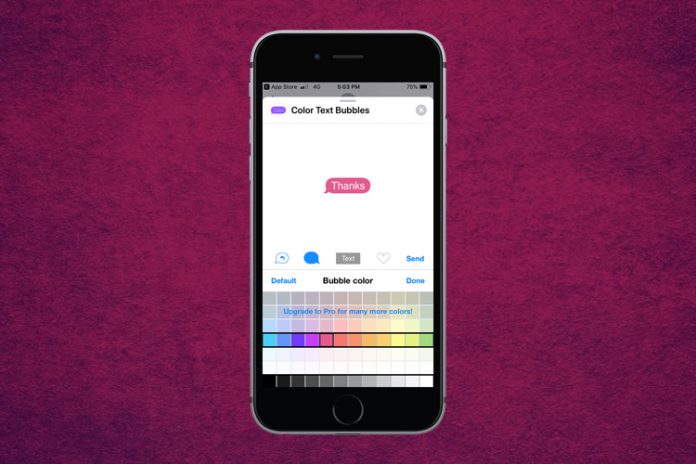
Hai trovato le opzioni di modifica del colore della bolla di iMessage nell’ultima versione di iOS 14? Da quando ho messo le mani su un iPhone, non riuscivo a superare con iMessage, ed è così potente la piattaforma di sms è sui dispositivi Apple. L’azienda in grado di tenere il passo con le caratteristiche moderne che stendere in telefoni Android e personalizzazioni gioca un ruolo importante. In iOS 12 e iOS 13, non abbiamo trovato abbastanza opzioni di personalizzazione.,
Apple ha introdotto Animoji, Memoji e Adesivi che cambiano il livello di interazione nella piattaforma di sms, ma hanno perso l’idea di cambiare il colore della bolla iMessage. In questo tutorial, ho intenzione di mostrarvi come è possibile aggiungere modifiche al colore della bolla in iMessage e funziona sulla versione precedente di iOS.,
Come cambiare il colore della bolla del messaggio di testo su iPhone o iPad
Il mondo ha sviluppatori entusiasti in tutto il mondo, che capiscono il valore della personalizzazione, e si avvicinò con una soluzione, che è un’applicazione. È possibile scaricare messaggi di testo a colori per iMessage che funziona su iPad e iPhone. La soluzione supporta iOS 10 o versioni successive con telefoni in esecuzione.
- Crea un nuovo messaggio o apri un messaggio di testo esistente e tocca l’icona” Colore ” per visualizzare la sezione.,
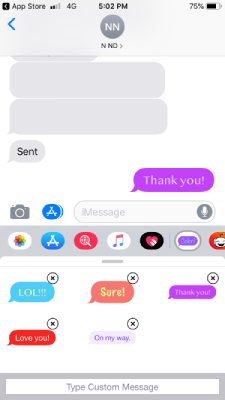
- Tocca “Digita messaggio personalizzato” per inviare un messaggio con parole tue.
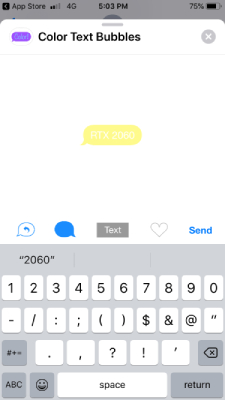
- Immettere il testo che si desidera fare affidamento sul destinatario, quindi toccare l’icona blu “Testo” o l’icona a forma di bolla per continuare.,
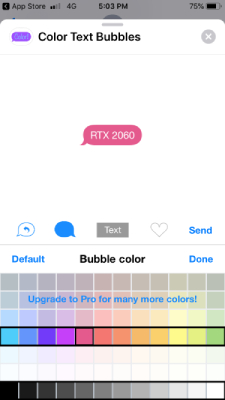
- Ora, hai una barra dei colori aperta nella tastiera e seleziona un colore desiderato per continuare.
- La bolla iMessage viene creato, e toccare il pulsante Invia per consegnarlo.
In questa breve guida, vi ho mostrato come è possibile modificare il colore della bolla messaggi. Non ho menzionato molte caratteristiche e limitazioni dell’applicazione. Assicurati di leggere correttamente l’intera guida perché ho menzionato tutto ciò che devi sapere sulle bolle di testo a colori su iMessage.,
Come disinstallare l’app Bubble Color da iMessage
Le controverse valutazioni basse sono state contribuite dalla mancanza di informazioni su come disinstallare l’applicazione dalla tastiera. Purtroppo, non si trova l’applicazione nel menu per disinstallarlo tradizionalmente. Non possiamo incolpare gli sviluppatori perché Apple lo ha progettato in questo modo e tutti devono seguire lo schema.
- Aprire il thread iMessage.
- Toccare nella casella sms e scorrere verso sinistra nella barra delle applicazioni fino a trovare (option) opzione.,
- Toccare ( … ) per continuare.
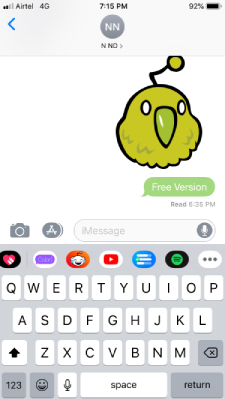
- Troverete “Bolle di testo a colori” nelle estensioni della tastiera.
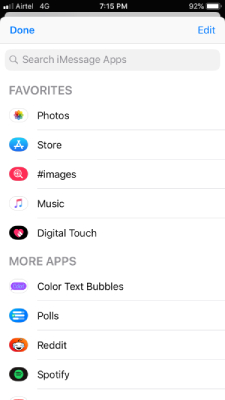
- Ora, scorri verso sinistra per visualizzare il pulsante “Elimina” e quindi toccalo per rimuoverlo in modo permanente.

Non era così facile da seguire?, Non possiamo incolpare gli sviluppatori, e Apple ha progettato la tastiera in modo tale che potrebbe atterrare i consumatori nello spazio di confusione. Indipendentemente dal metodo complesso, è possibile disinstallare l’estensione della tastiera in modo permanente ed è lo stesso metodo per altre applicazioni simili.
Linea di fondo
Ora, è possibile modificare il colore della bolla iMessage e disinstallare con facilità, se non siete più interessati all’applicazione. Le bolle di testo a colori mancano di opzioni di personalizzazione, ma è un buon sostituto per la funzione mancante su iPhone e iPad.